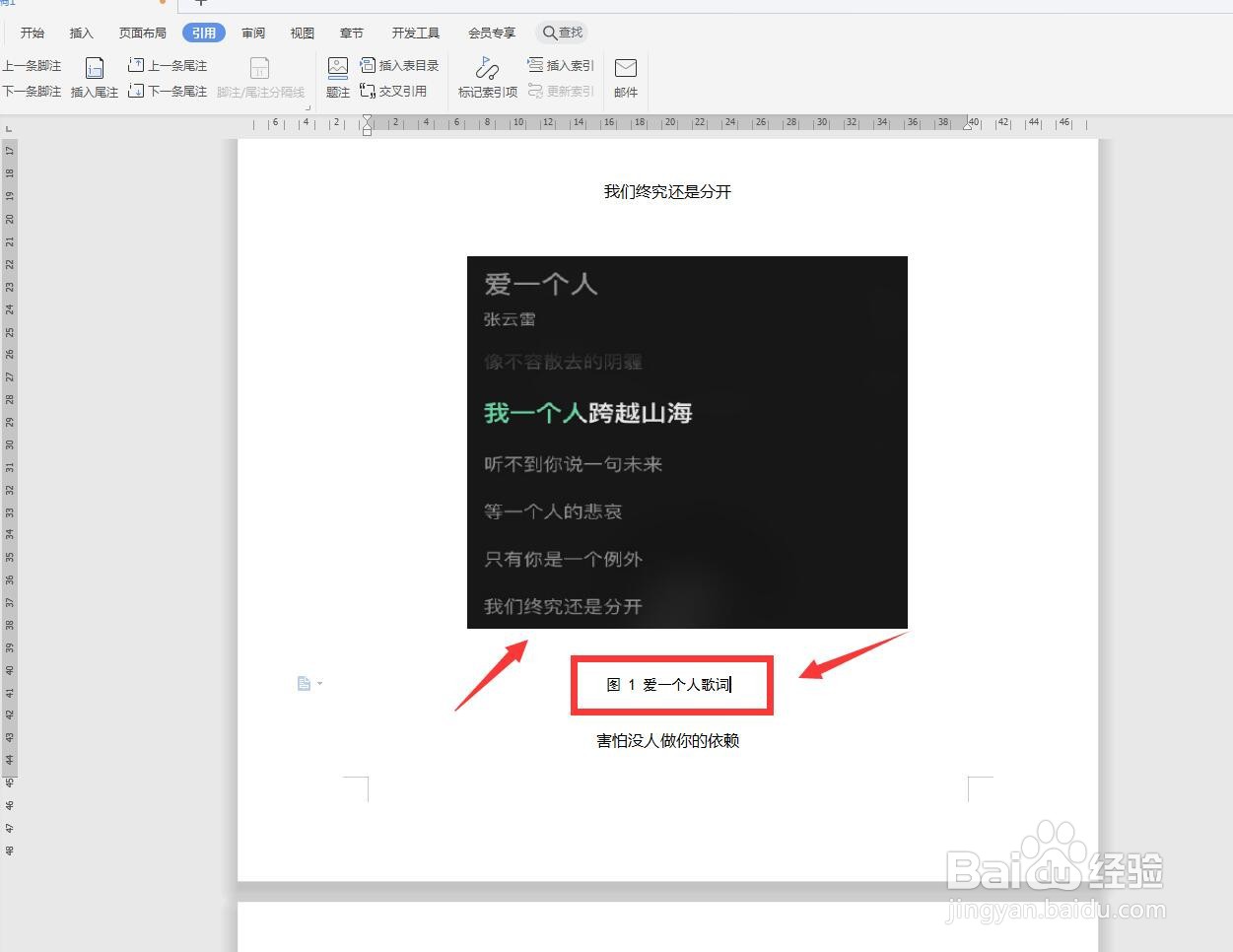1、打开软件,新建文件将WPS软件打开,选择文字部分,然后新建一个文件,我直接打开一个输入了文字的文档文件。
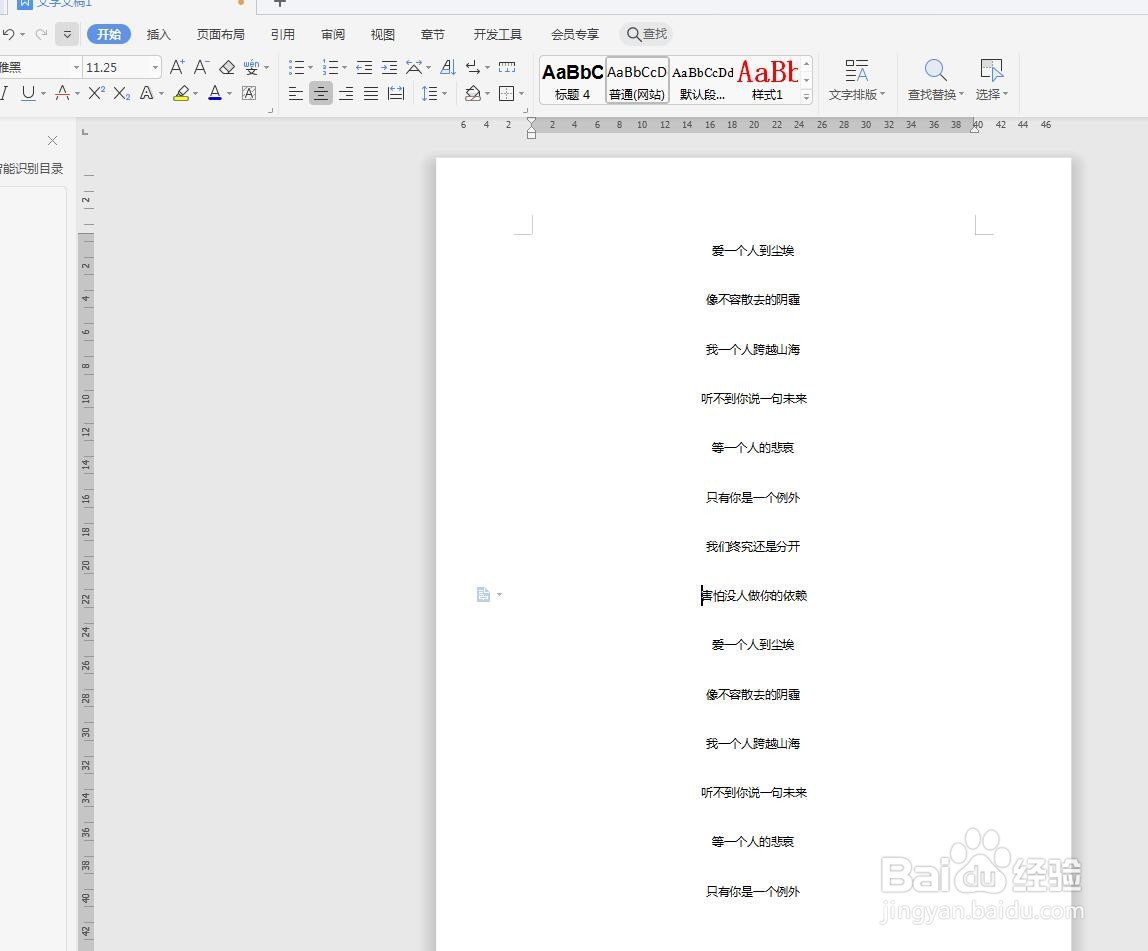
2、插入图片将鼠标定位到指定位置,点击插入,选择图片,直接插入图片,调整大小。
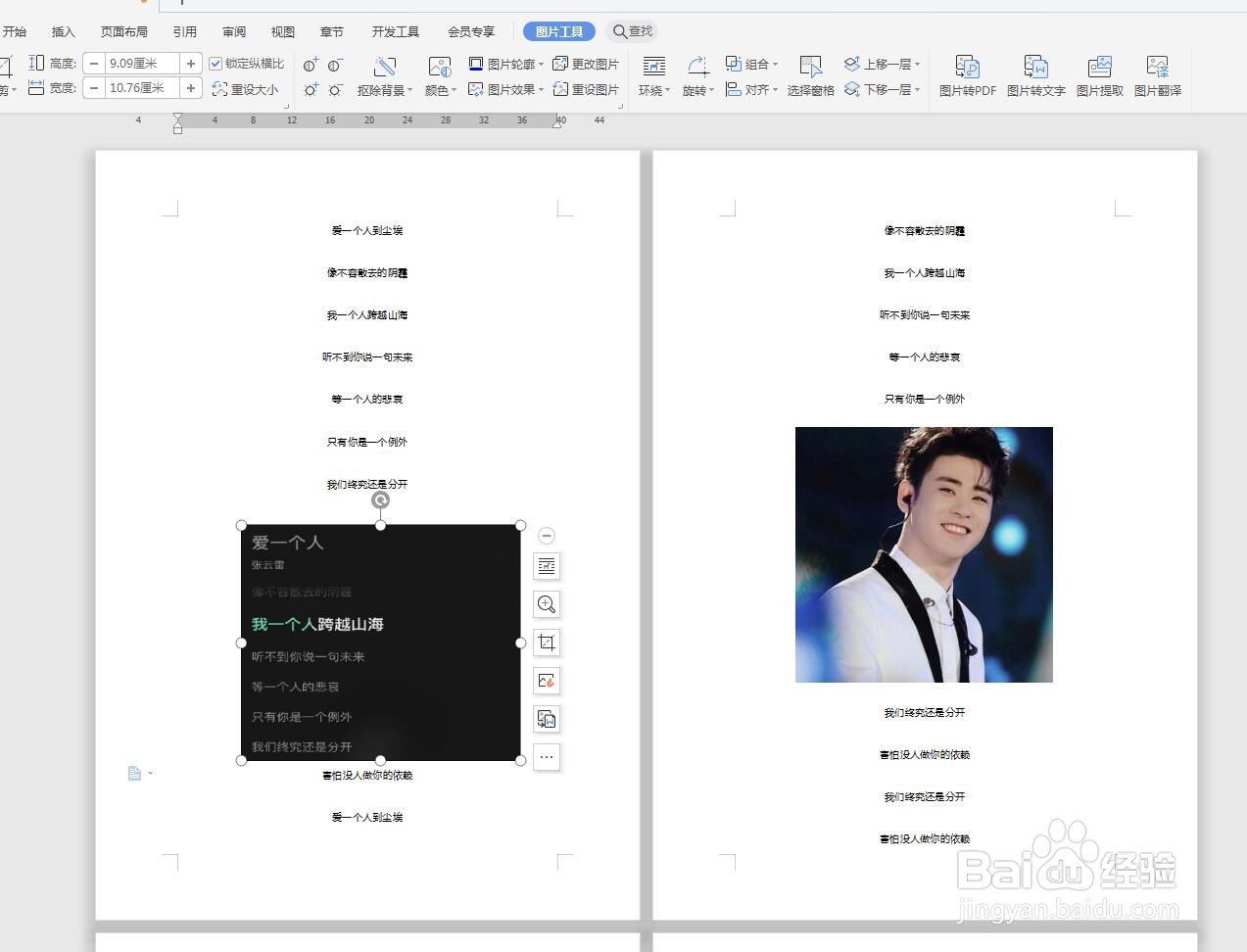
3、引用题注点击其中一张图片,选择引用选项卡,点击功能区的题注。
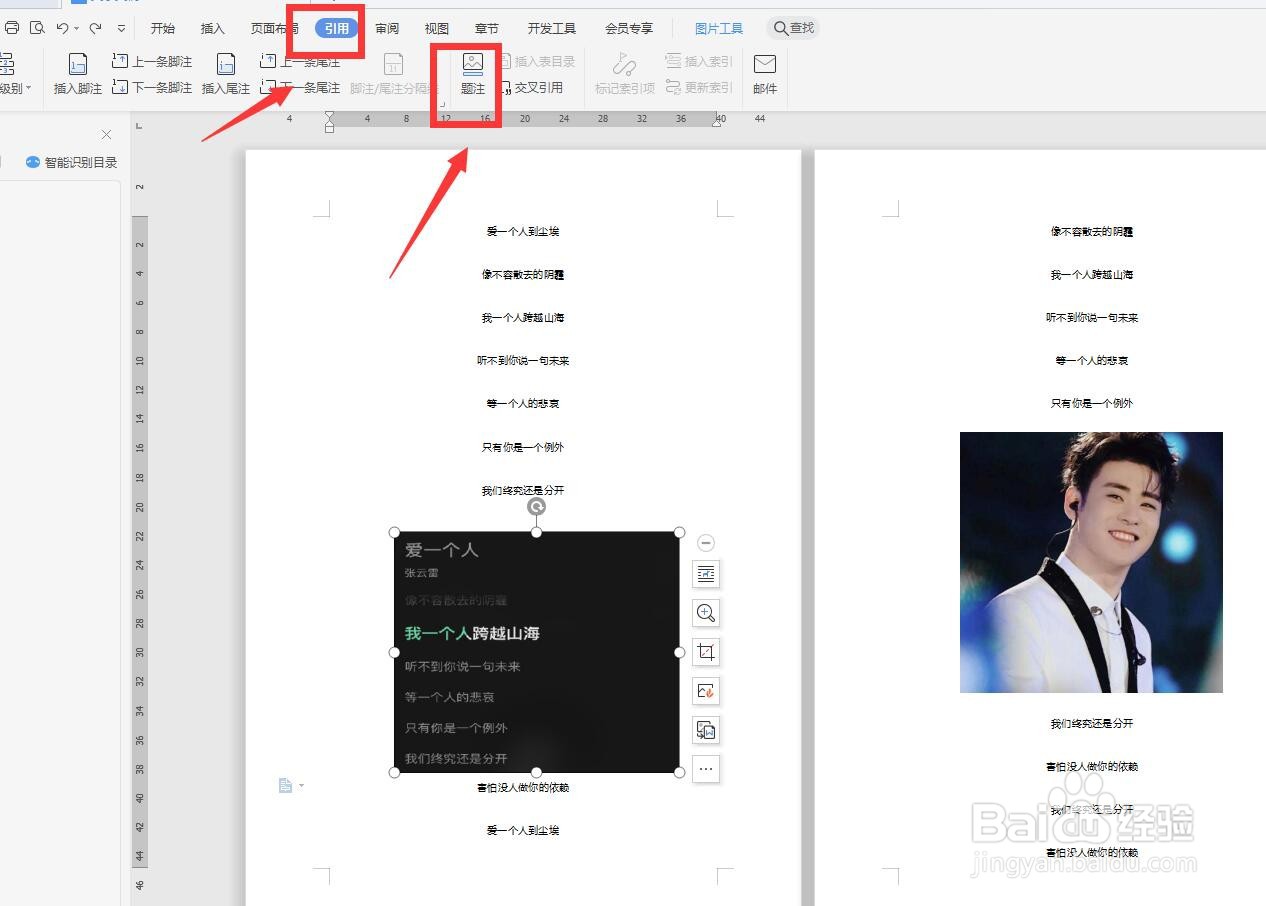
4、标签——图在打开的对话框中,选择标签,点击下拉三角,选择图这个选项。
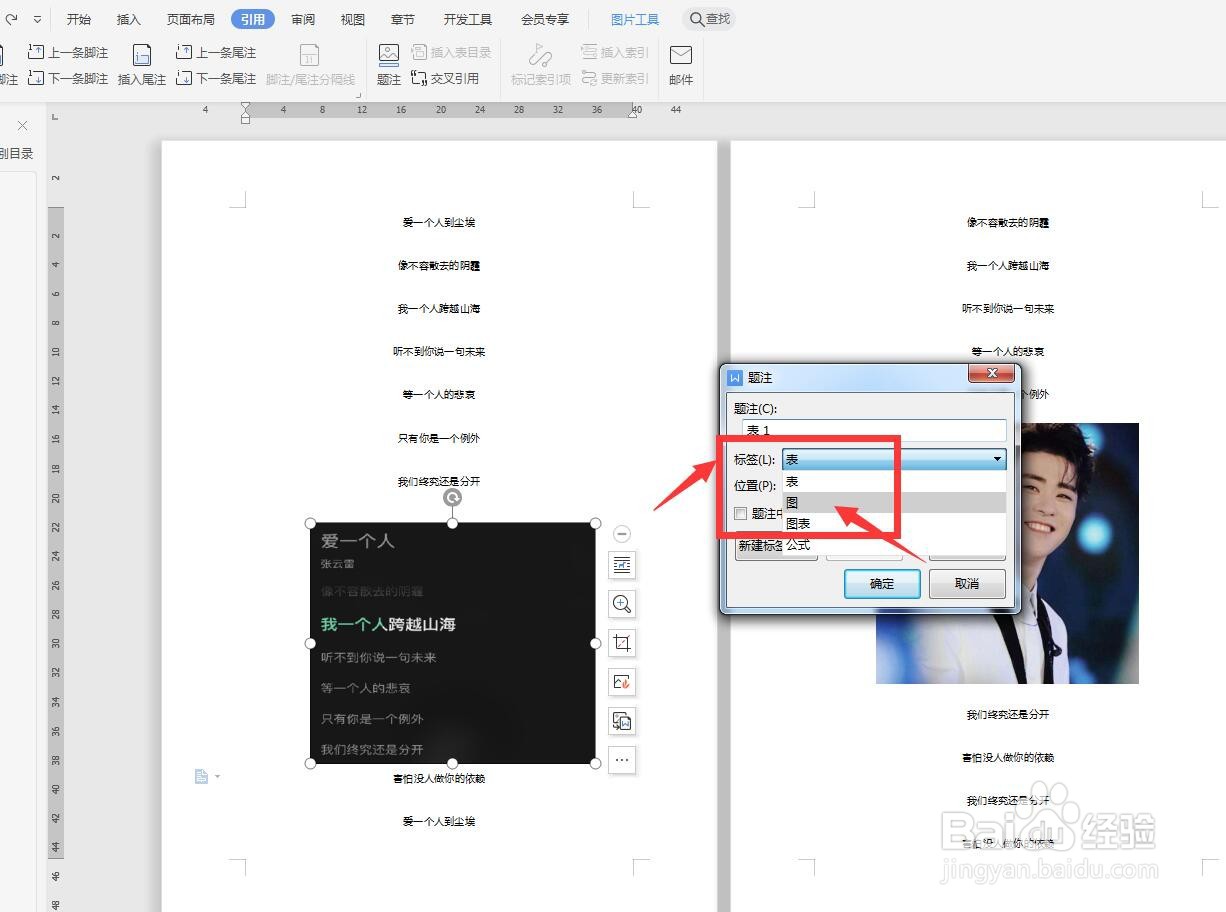
5、查看名称在名称这里自动出现了图1,我们可以直接输入内容。
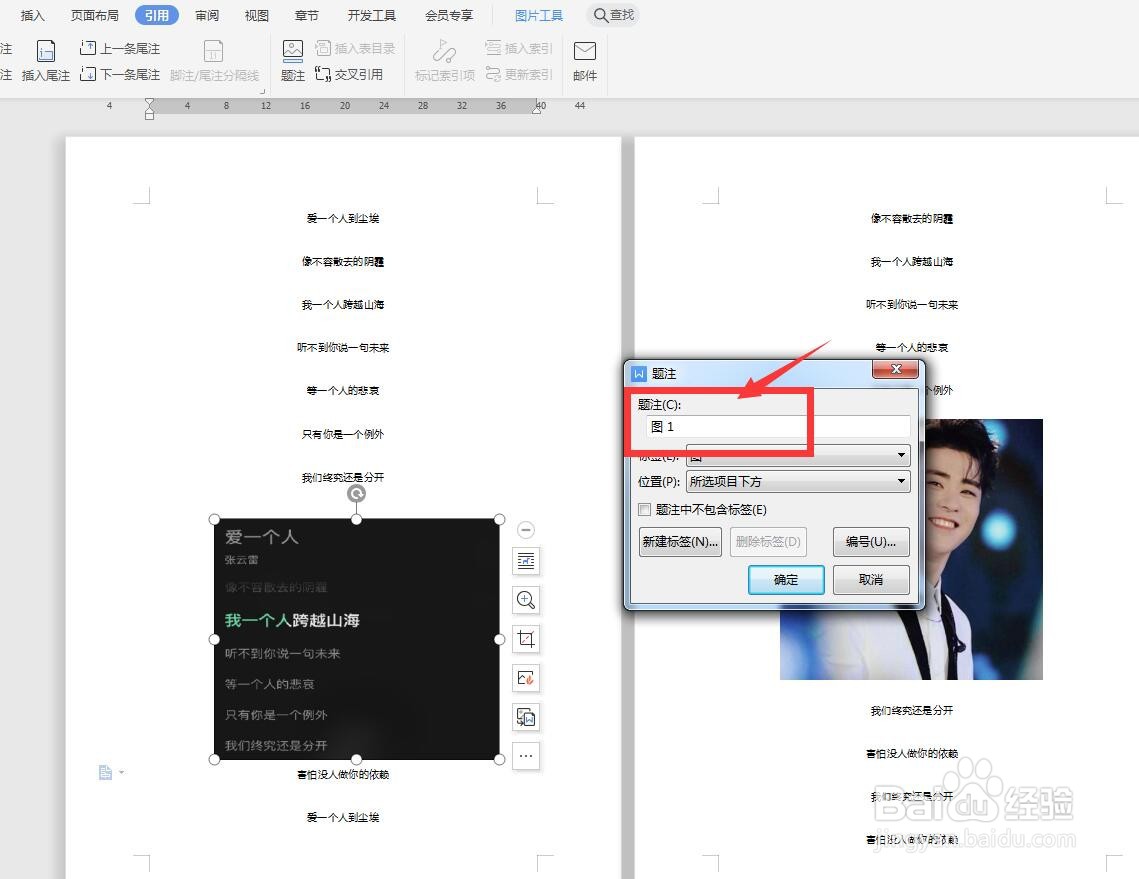
6、输入名称在图1的后面直接输入文字,也就是图下方显示的文字,点击确定。
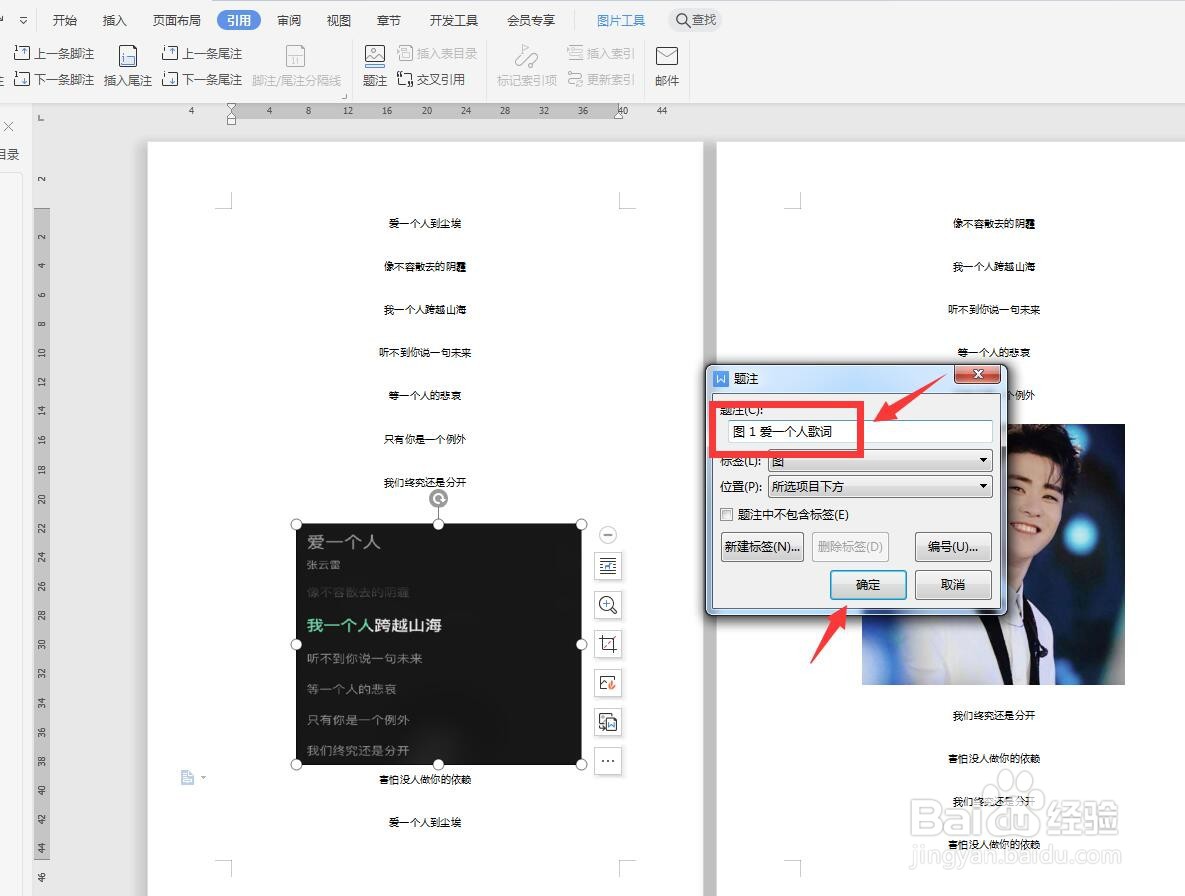
7、点击查看确定之后,可以看到图片下方,添加了一个题注。